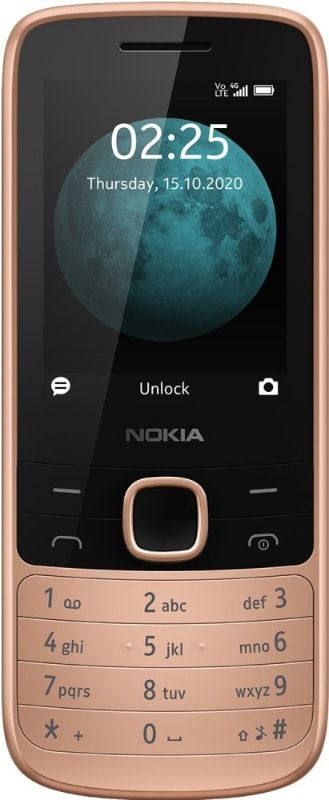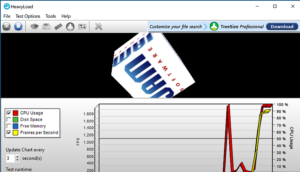Cara Memasang Apple Safari Linux - Tutorial
Setiap kali anda memikirkan penyemak imbas web utama, kemungkinan Apple Safari juga terdapat di dalam senarai anda. Tetapi, walaupun popularitinya, Safari tidak pernah dilancarkan secara rasmi untuk Linux - sangat aneh memandangkan macOS dan juga Linux mempunyai hubungan sejarah dengan UNIX. Dalam artikel ini, kita akan membincangkan mengenai Cara Memasang Apple Safari Linux - Tutorial. Mari kita mulakan!
Sekiranya anda pengguna Linux dan juga pembangun web dan perlu memberikan sokongan untuk penyemak imbas Safari. Maka berita baiknya ialah terdapat beberapa jalan penyelesaian agar Safari dapat berjalan dan berjalan di Linux. Walaupun anda akan terhad kepada Safari 5, versi ini masih mempunyai semua yang anda perlukan untuk melayari Web.
Memasang Penyemak Imbas Safari di Linux
Sebenarnya ada dua jalan penyelesaian yang berpotensi untuk memasang Safari di Linux: menggunakan WINE (lapisan keserasian, bukan minuman) atau menggunakan WINE dan juga PlayOnLinux. Itu juga menyediakan antara muka pengguna grafik (UI) untuk WINE juga.
Sebagai bonus tambahan, anda juga dapat menggunakan WINE dan PlayOnLinux untuk memasang banyak aplikasi Windows lain selain Safari. Oleh itu, setelah menyelesaikan tutorial ini, anda akan mendapat akses mudah ke aplikasi lain yang semestinya tidak pernah dijalankan di Linux.
Cara Memasang WINE | Linux safari
WINE adalah salah satu pakej Linux yang paling terkenal, dan juga terdapat di kebanyakan Pusat Perisian atau Pengurus Pakej. Di Ubuntu (atau distro berasaskan Ubuntu), anda boleh memasang WINE bersama dengan arahan (untuk komputer 32-bit):
wgetatau juga (untuk komputer 64-bit):
sudo apt install wine32
Satu perkara yang perlu diperhatikan di sini ialah versi WINE di linux safari Ubuntu benar-benar ketinggalan zaman. Sekiranya anda ingin mendapatkan WINE versi stabil terbaru, anda perlu melakukan perkara berikut:
- Tambahkan kekunci WINE.
sudo apt install wine64
- Kemudian tambahkan repositori.
wget -nc https://dl.winehq.org/wine-builds/winehq.key sudo apt-key add winehq.key
Perintah di atas sebenarnya untuk Ubuntu 19.10 (eoan). Sekiranya anda menggunakan versi selain Ubuntu 19.10, maka ubah namanya dengan sewajarnya (seperti bionik, xenial, dll.)
- Kemas kini sistem sekarang.
sudo apt-add-repository 'deb https://dl.winehq.org/wine-builds/ubuntu/ eoan main'
- Terakhir, anda harus memasang WINE versi stabil.
sudo apt update
WINE kini akan dipasang.
Pasang Safari menggunakan WINE | Linux safari
Sebelum memuat turun Safari, kita perlu membuat muat turun dan juga membina direktori. Buka tetingkap Terminal dan kemudian jalankan arahan berikut:
sudo apt install --install-recommends winehq-stable
Kita sekarang boleh memuat turun Safari, dengan menggunakan
mkdir -p ~/build/safari cd ~/build/safariarahan:
wget http://appldnld.apple.com/Safari5/041-5487.20120509.INU8B/SafariSetup.exe
Apabila muat turun selesai, anda boleh melancarkan Penyediaan Safari menggunakan yang berikut:
wine SafariSetup.exe
Pada ketika ini, anda mungkin diminta untuk memuat turun beberapa perisian tambahan, misalnya, Mono atau Gecko. Sekiranya diminta, ketik Pasang dan tunggu muat turun pakej ini.
Apabila anda mempunyai semua perisian sokongan yang diperlukan, maka Safari Installer akan dilancarkan secara automatik.

Setelah anda menyelesaikan persediaan Safari standard, penyemak imbas web akan dipasang. Dan anda juga boleh mula menggunakan Safari di Linux!
Memasang Safari Menggunakan PlayOnLinux | Linux safari
WINE tidak selalu merupakan perisian yang paling mesra pengguna, jadi anda mungkin ingin mempertimbangkan untuk memasang PlayOnLinux juga. Itu menyediakan antara muka pengguna grafik untuk kod WINE yang mendasari.
Untuk memasang PlayOnLinux, anda perlu menggunakan arahan berikut:
sudo apt install playonlinux
Anda kini boleh mendapatkan PlayOnLinux dalam menu Aplikasi anda juga.
Di tetingkap PlayOnLinux, kemudian pilih Pasang program.
Sekarang masukkan Safari di bar carian.
kenalan tidak dimuat naik ke icloud

Kesimpulannya
Baiklah, Itu semua Orang! Saya harap anda menyukai artikel linux safari ini dan juga dapat membantu anda. Beri kami maklum balas anda mengenainya. Juga jika anda mempunyai pertanyaan dan masalah lebih lanjut yang berkaitan dengan artikel ini. Kemudian beritahu kami di bahagian komen di bawah. Kami akan menghubungi anda sebentar lagi.
Selamat Hari yang Hebat!
Lihat juga: Cara Menghidupkan atau Mematikan Penyekat Pop-up di Safari